Улаз за отисак прста у Виндовс 10 - Подешавање, додавање отисака, решавање проблема
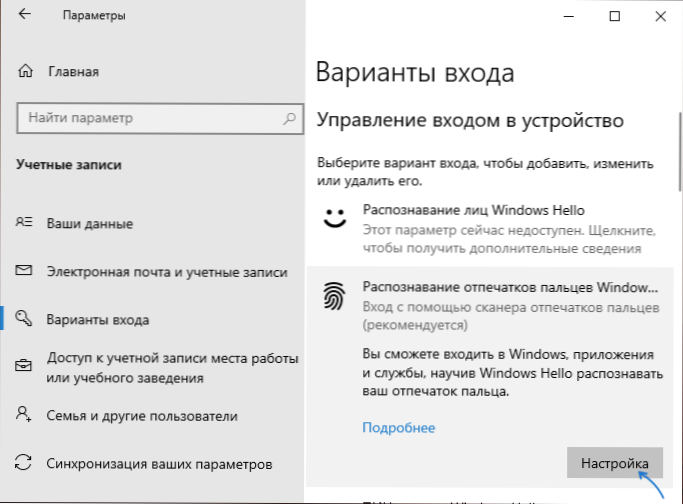
- 3886
- 1188
- Joe Purdy
Многи модерним лаптопима имају уграђени скенер отиска прста и Виндовс 10, заузврат, интегрисану подршку у улазу у систем штампања. Обично се почетно подешавање врши након првог улаза у систем на новом уређају, али ако сте поново инсталирали Виндовс, улаз за штампање је престао да ради након ажурирања или су вам требали да додате додатне отиске, можете то да додате у одговарајуће Параметри система.
У ова једноставним упутствима, детаљно о томе како да конфигуришете улаз под отиском прста, додајте отиске и могуће проблеме које можете наићи у процес.
- Подешавање штампања прстију
- Како додати отисак прста: Виндовс 10
- Шта да ради ако скенер отиска прста престане да ради
Подешавање штампања прстију у оперативном систему Виндовс 10
Пажња: Даље, претпоставља се да скенер отиска прста правилно делује, а у систему Виндовс 10 ПИН код је већ конфигурисан (Подешавање у параметрима - Рачуни - Опције уноса), потребно је користити улаз користећи биометријске сензоре у Виндовс 10.
Ако нисте поставили улаз помоћу отиска прста, а затим извршите почетна подешавања (под условом да скенер ради), можете да користите следеће кораке:
- Идите на "Параметре" (можете притиснути тастере Вин + и) и отворите ставку "Рачуни".
- У параметрима налога отворите ставку "Ветерминес".
- Кликните на тачку "Препознавање отисака прстију Виндовс Поздрав", а затим - помоћу дугмета "Подешавања".
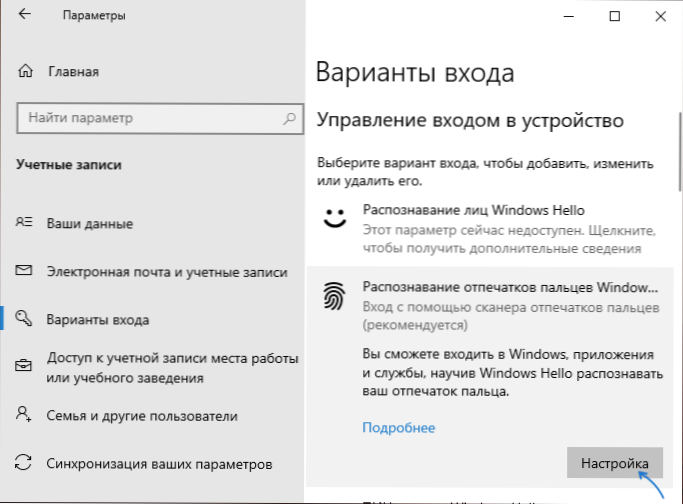
- Подешавања Виндовс Поздрава отвориће се, у којој треба да кликнете "Старт", а затим унесите ПИН код за улазак у Виндовс 10, а затим следите назнаку чаробњака за подешавање отисака прстију - додиривање док се процес не заврши.
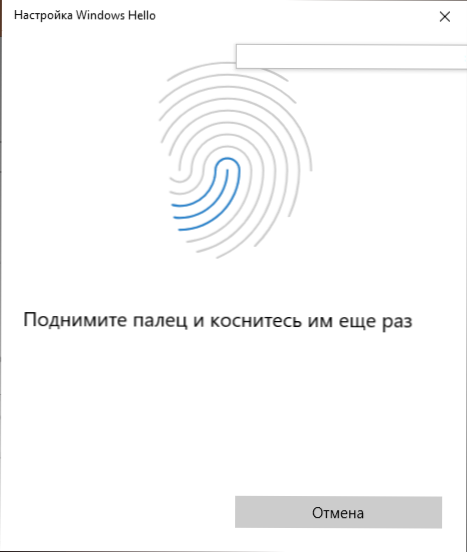
- На крају ћете видети прозор који обавештава о могућности употребе отисака прстију да откључате рачунар у будућности и нудећи још један прст (то се може учинити касније).
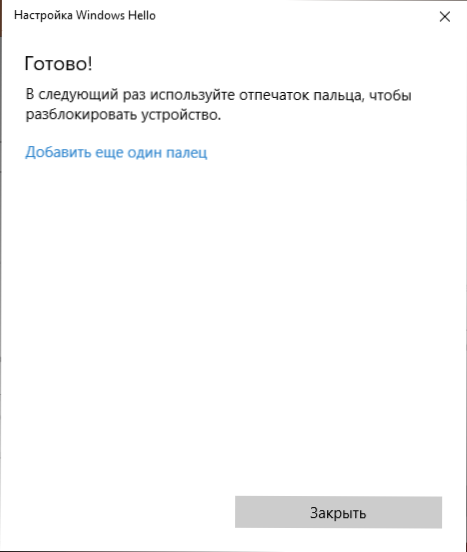
Спремни, ако све исправно функционише, приликом уноса система, можете једноставно да причврстите прст (за који је подешавање извршено) до одговарајућег скенера на лаптопу.
Како додати отисак прста: Виндовс 10
Предлаже се додавање алтернативних отисака да се изврши одмах након почетне конфигурације њиховог признавања, али то се може учинити касније:
- Идите на параметре - Рачуни - Опције уноса.
- Отворите тачку "Виндовс Поздрав отисци прстију" и кликните на дугме "Додај више".
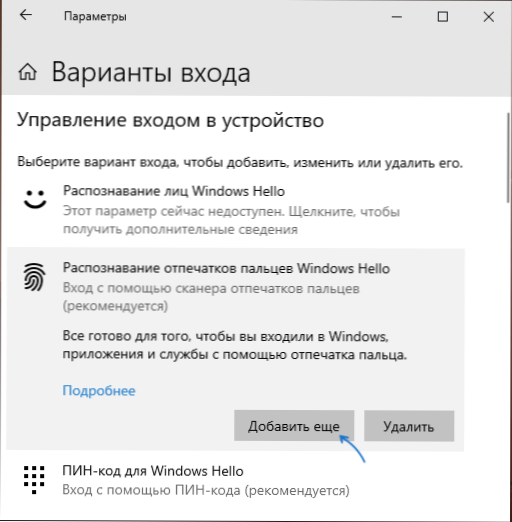
- Унесите свој ПИН код и подесите нови отисак прста да бисте ушли у систем.
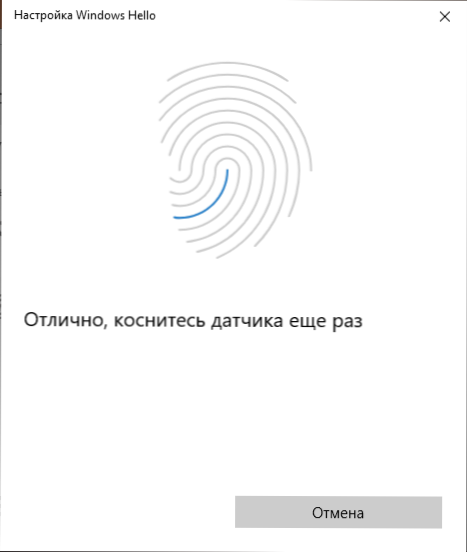
Штампање на отиску отиска прста или скенеру прстију престао је да ради у оперативном систему Виндовс 10
Као и код других функција Виндовс 10, приликом уласка у отисак, могу се појавити проблеми, како бисмо размотрили најчешће:
- Скенер отиска прста (у диспечеру уређаја се приказује без грешака), али улаз се не појављује: нема реакције на примену прста. Дешава се након ажурирања Виндовс-а ако покушате поново да додате отиске, извештава се да су врло слични постојећим и регистрованим. Решење: У параметрима - Рачуни - Опције за улазак у подешавања подешавања одељка ОПРИНТС Кликните на дугме "Делете", а затим поново додајте жељене отиске. Ако ова опција не одговара, обратите пажњу на додатно решење које ће бити описано на крају чланка.
- Слично томе, оно што можете да поштујете на паметним телефонима, мокрим рукама или загађењем скенера може бити разлог да скенер прста лаптоп не ради.
- Ако, када покушавате да конфигуришете отисак прста, видите поруку "Не можете пронаћи скенер отиска прста компатибилне са функцијом Виндовс Поздрав отисак прста, разлог је најчешће у управљачким програмима скенера (није инсталиран или инсталиран), решење је да преузмете и Инсталирајте их ручно сајт произвођача лаптопа за ваш модел (тражимо возача за сензор отиска прста или слично). У неким случајевима, за старе лаптопове (првобитно произведени на Виндовс 7 или 8) може испасти да сензор заиста није компатибилан са Виндовс Поздрав. У диспечеру уређаја, скенер отиска прста налази се у одељку "Биометријски уређаји".
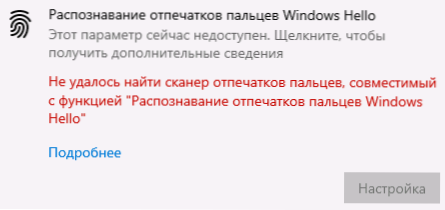
- Да бисте радили функцију, "Биометријска служба Виндовс" треба да ради, можете да проверите његов статус у Вин + р - Услуге.Магистар, Подразумевана тип лансирања - "Аутоматски".
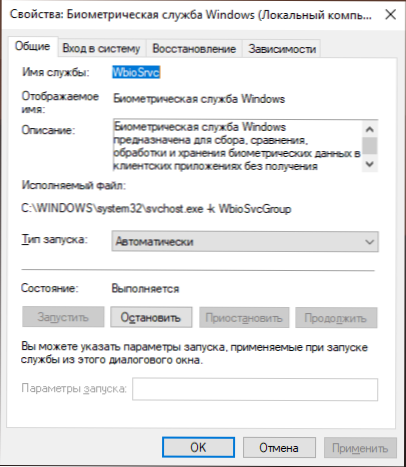
Додатна опција у случају да постоји сумња на неправилну радњу функције уноса користећи биометрију, укључујући отисак прста (пре него што је препоручљиво креирати обнову система и знати вашу лозинку и ПИН код за Виндовс 10):
- У Услуге.Магистар Зауставите се и искључите Виндовс биометријске услуге.
- Пренос датотека из мапе Ц: \ Виндовс \ Систем32 \ ВинБиОДатабасе на другу локацију (одакле се могу вратити ако је потребно), тако да не остају у наведеној мапи.
- Покрените и укључите врсту лансирања "Аутоматски" за Виндовс Биометријске услуге.
- Додајте отиске прстију да бисте ушли кроз Виндовс Параметре
Надам се да ће упутства помоћи да то утврдимо и ако их има проблема, да би их брзо решили.

